Conversão fácil de WAV para AU usando os práticos conversores de áudio
Formato de arquivo de áudio em forma de onda, universalmente aceito como arquivos WAV, é um formato de áudio. Duas empresas famosas desenvolveram este formato, a saber, Microsoft e IBM. Seu objetivo principal é transmitir áudio bruto e não compactado no PC com Windows. Ele pode conter arquivos de áudio compactados, mas raramente é usado para essa finalidade. Dito isto, é frequentemente usado como um formato de áudio sem perdas, preservando a alta qualidade do som.
Mas você já se perguntou como pode reproduzir seus arquivos WAV em sistemas Sun? Esse é o propósito pelo qual este post foi criado. Nós vamos te ensinar como converter WAV para AU para fácil reprodução em sistemas Sun. Aprenda as diretrizes sobre como fazer isso e as ferramentas que você pode usar imediatamente para alcançá-lo.
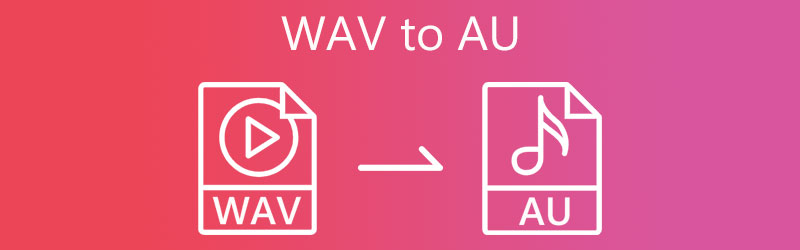
- Parte 1. O que são arquivos WAV e AU
- Parte 2. Como converter WAV para AU rapidamente
- Parte 3. Perguntas frequentes sobre conversão de WAV para AU
Parte 1. O que são arquivos WAV e AU
WAV ou WAVE é um formato de áudio difundido desenvolvido em conjunto pela Microsoft e pela IBM que pode conter áudio compactado e não compactado. Embora fosse inicialmente conhecido como descompactado, ele ainda suporta compactação com perdas com a ajuda de uma ferramenta de compactação de áudio. Na verdade, ele suporta Windows e Macintosh, e você pode manipular facilmente esse formato sem requisitos de codificação e decodificação. A única preocupação é que ele consome muito espaço de memória devido à sua alta qualidade de som.
Se você está pensando em converter arquivos WAV para AU, aqui estão algumas das coisas que você precisa saber sobre esse formato. A Sun Microsystems introduziu arquivos AU usados em máquinas baseadas em Sun e Unix, posteriormente aceitas em programas de áudio como QuickTime e Adobe Audition. Além disso, é um arquivo de áudio desenvolvido pela Audacity. Este formato é proprietário que o Audacity só pode visualizar. No entanto, você pode editar seus arquivos WAV no Audacity e acessar os poderosos recursos de edição de áudio convertendo seus arquivos WAV para AU.
Parte 2. Como converter WAV para AU rapidamente
1. Vidmore Video Converter
Uma das ferramentas recomendadas disponíveis online é Vidmore Video Converter. Esta é a melhor escolha quando se trata de converter arquivos WAV para AU. Além disso, possui a taxa de conversão mais rápida com a ajuda de seu recurso de aceleração de hardware. A ferramenta funciona bem com qualquer sistema operacional, suportando sistemas Mac e Windows. Além disso, oferece uma funcionalidade de perfil personalizado que permite alterar as configurações de áudio/vídeo.
Com ele, você pode produzir uma saída de alta qualidade de acordo com sua preferência. Além disso, ele vem com ferramentas inovadoras onde você pode cortar vídeos, ajustar o volume, sincronizar áudio, editar metadados e muito mais. Para ajudá-lo a converter WAV para AU, siga o procedimento simplificado abaixo.
Etapa 1. Inicie o conversor WAV para AU
Para começar, pegue o instalador do aplicativo clicando em qualquer um dos Download grátis botões fornecidos abaixo. Agora, selecione o link de download do SO apropriado para o seu computador e instale-o usando os assistentes de configuração. Em seguida, inicie a ferramenta para ver sua interface em execução.
Etapa 2. Importar um arquivo WAV
Depois disso, carregue um arquivo de mídia clicando no botão Mais símbolo de sinal na interface principal. Ele irá abrir uma pasta no seu computador. A partir daqui, procure seus arquivos de áudio de destino e selecione-os para fazer upload. Por outro lado, você pode arrastar e soltar o arquivo escolhido para fazer o upload convenientemente.
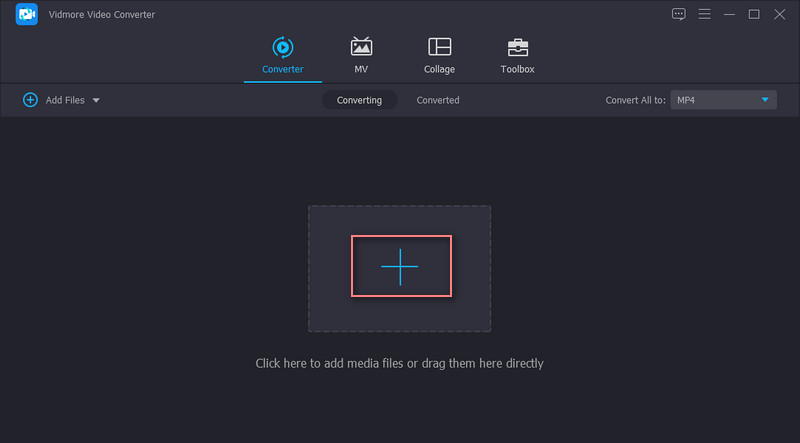
Etapa 3. Selecione um formato de saída
Agora, navegue até o Perfil menu e selecione o formato de saída desejado. Vou ao Áudio guia e selecione AU da lista de formatos de áudio para transformar WAV em arquivo AU. Você pode então modificar a saída para a qualidade desejada clicando no botão Engrenagem ícone. A partir daqui, altere a taxa de amostragem, taxa de bits, canal, etc. Em seguida, clique no botão Crie um novo botão para adicionar o novo perfil de áudio.
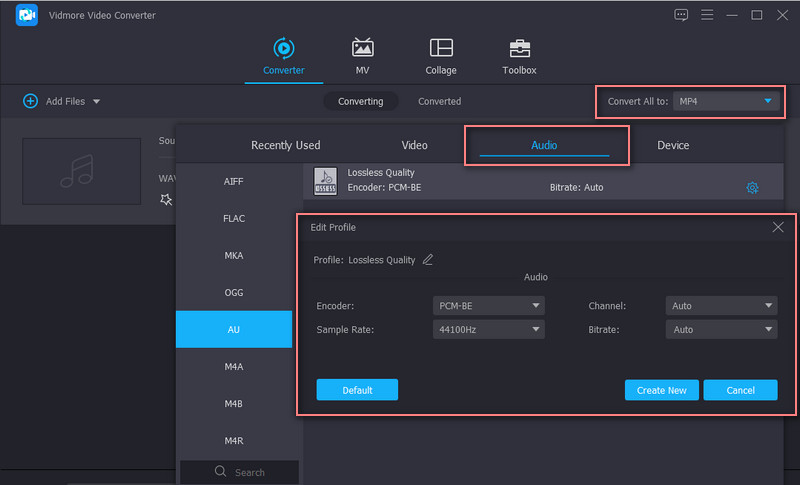
Etapa 4. Salve a versão final do áudio
Quando terminar de configurar a qualidade, selecione um diretório de arquivos onde deseja salvar a versão final do arquivo e pressione o botão Converter tudo botão. Quando a sessão de conversão terminar, você poderá visualizar a reprodução da pasta que aparecerá.
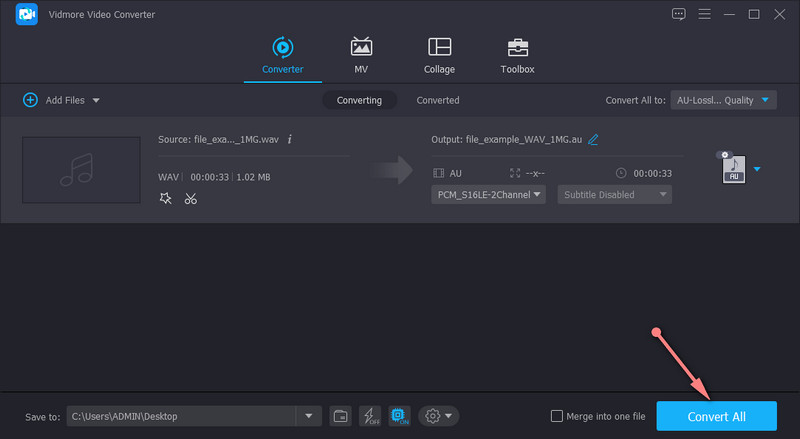
2. FILEZIGZAG
O FILEZIGZAG oferece uma maneira conveniente e eficiente de converter WAV para AU. Você não precisa baixar e instalar um programa extra para realizar suas tarefas de conversão. Há uma ampla seleção de formatos de áudio para escolher: AU, AAC, AC3, AIF, AIFC, FLAC e muitos mais. Além disso, você também não precisa se registrar em uma conta para usar a ferramenta. Desde que você tenha um navegador e uma conexão de internet estável, você pode converter livremente WAV para AU sem ter nenhum problema. Acima de tudo, a ferramenta permite converter em massa sem restrições de tamanho e número. Sem mencionar que você pode baixá-los em diferentes formatos de arquivo simultaneamente e baixá-los gratuitamente em sua unidade local.
Passo 1. Primeiro, visite o site oficial da ferramenta usando um navegador em seu computador.
Passo 2. Assim que chegar à página, arraste e solte os arquivos que deseja converter na interface do programa.
Etapa 3. Role a página para baixo para ver a interface de conversão e selecione um formato de saída no menu suspenso Formato de destino. A partir daqui, selecione AU e acertar o Comece a converter programa abaixo.
Passo 4. Após um curto período de tempo, o áudio convertido deve estar pronto para download. Clique no Baixar botão associado ao arquivo para obter uma cópia e pronto.
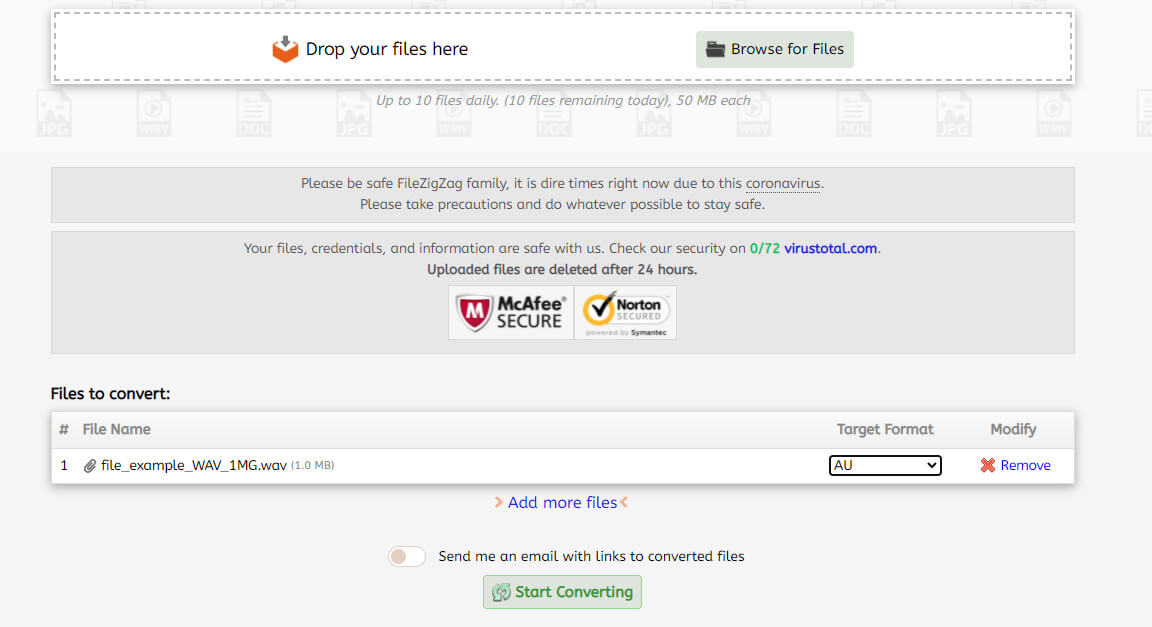
Leitura adicional:
Como converter WAV em AAC mesmo sem pagar um único centavo
Como tornar um arquivo WAV menor usando as ferramentas online e offline
Parte 3. Perguntas frequentes sobre conversão de WAV para AU
O áudio WAV é bom?
WAV é o formato de áudio que você deve considerar quando se trata de qualidade de som. Ele pode reter os dados originais da gravação original. No entanto, os arquivos WAV geralmente consomem espaço maior em comparação com outros tipos de arquivo.
Como posso reproduzir arquivos de áudio AU?
Como dito, vários programas de áudio estão aceitando este formato de áudio. Isso inclui o RealPlayer da RealNetworks, o Adobe Audition e o Apple QuickTime Player.
Posso converter AU para MP3?
sim. Inúmeros programas podem ajudá-lo a realizar essa tarefa de conversão. A única coisa que você precisa considerar é a qualidade da conversão. Para isso, você pode contar com o Vidmore. Ele permite converter WAV para AU e transformar AU para MP3 com qualidade sem perdas.
Conclusão
Convertendo WAV para UA não é tão complicado de fazer. Usando as ferramentas mencionadas acima, você pode converter vários arquivos sem esforço. Além disso, você pode escolher entre os métodos online e offline, dependendo de suas necessidades. Você também pode escolher a ferramenta que for mais conveniente para você. A menos que você não queira que sua conversão seja interrompida pela conexão com a internet, uma ferramenta de desktop como o Vidmore Video Converter é o programa mais adequado. No entanto, se baixar um programa não é sua xícara de chá, uma ferramenta online como o FILEZIGZAG é para você.


